Как да задам ниво на важност по подразбиране за елементи на Outlook?
Когато изпращате имейл в Outlook, нивото му на важност по подразбиране е нормално. Сега да приемем, че имате имейл акаунт, който изпраща само важни съобщения или срещи в Outlook. Което означава, че всеки път, когато създавате съобщение, среща, задача и т.н., трябва ръчно да задавате високо ниво на важност. В тази статия ще ви покажа как да промените настройката по подразбиране за нивото на важност на елементите на Outlook според нуждите ви.
1. Във вашия Outlook щракнете досие > Настроики.
2. Щракнете върху Mail раздел. И превъртете надолу до Изпращане на съобщения раздел.
3. Щракнете върху падащата стрелка до Ниво на важност по подразбиранеизберете Високо or ниско.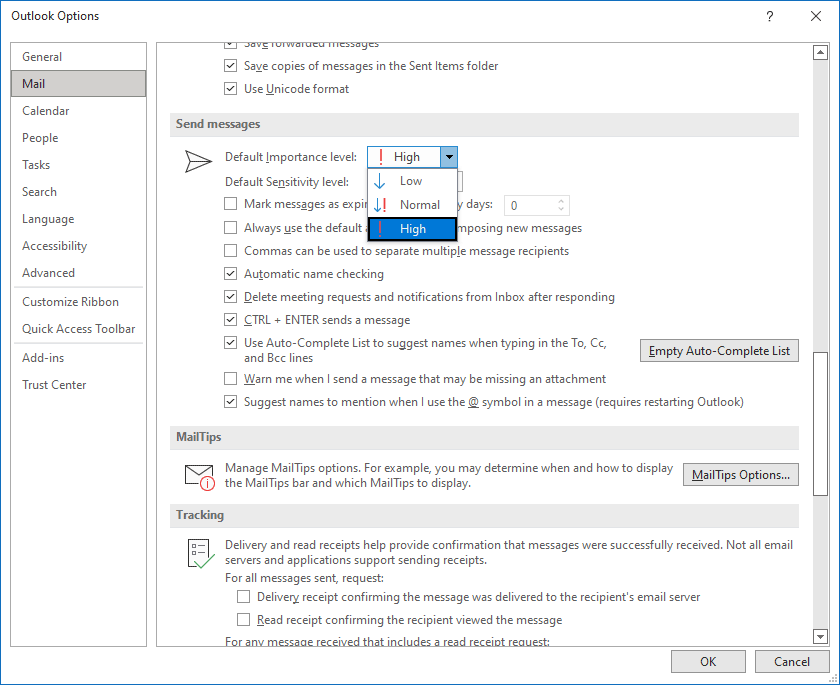
4. кликване OK. Сега всеки път, когато създавате ново съобщение или среща, или отговаряте на съобщение, неговото ниво на важност по подразбиране е зададено на Високо or ниско.
Свързани статии
Как да изпращате имейли с висока или ниска важност в Outlook?
В някои случаи може да искате да изпратите имейл със знак за висока важност, за да напомните на получателя бързо да обработи имейла в Outlook. Всъщност има вградена функция, която може да маркира имейл с висока или ниска важност в Outlook.
Как да премахнете всички знамена за важност на входящите съобщения в Outlook?
Може да получавате имейл съобщения, маркирани като важни, често в Microsoft Outlook. Понякога обаче се налага премахване на знака за важност от имейл съобщенията. Тук ще представя два начина за лесно премахване на флаговете за важност за входящи съобщения в Microsoft Outlook.
Как да създадете правила за автоматично задаване на получените имейли като високо важни в Outlook?
В Outlook важните съобщения ще бъдат обхванати, ако получените имейли са стотици и хиляди един ден. В тази статия представям някои трикове за определяне на някои имейли като важни, които могат да се откроят в съобщенията за каша в Outlook.
Най-добрите инструменти за продуктивност в офиса
Kutools за Outlook - Над 100 мощни функции, за да заредите вашия Outlook
🤖 AI Mail Assistant: Незабавни професионални имейли с AI магия - с едно щракване до гениални отговори, перфектен тон, многоезично владеене. Трансформирайте имейла без усилие! ...
📧 Автоматизиране на имейли: Извън офиса (налично за POP и IMAP) / График за изпращане на имейли / Автоматично CC/BCC по правила при изпращане на имейл / Автоматично пренасочване (разширени правила) / Автоматично добавяне на поздрав / Автоматично разделяне на имейлите с множество получатели на отделни съобщения ...
📨 Управление на Email: Лесно извикване на имейли / Блокиране на измамни имейли по теми и други / Изтриване на дублирани имейли / подробно търсене / Консолидиране на папки ...
📁 Прикачени файлове Pro: Пакетно запазване / Партидно отделяне / Партиден компрес / Автоматично запазване / Автоматично отделяне / Автоматично компресиране ...
🌟 Магия на интерфейса: 😊 Още красиви и готини емотикони / Увеличете продуктивността на Outlook с изгледи с раздели / Минимизирайте Outlook, вместо да затваряте ...
???? Чудеса с едно кликване: Отговорете на всички с входящи прикачени файлове / Антифишинг имейли / 🕘Показване на часовата зона на подателя ...
👩🏼🤝👩🏻 Контакти и календар: Групово добавяне на контакти от избрани имейли / Разделете група контакти на отделни групи / Премахнете напомнянията за рожден ден ...
Над 100 Характеристики Очаквайте вашето проучване! Щракнете тук, за да откриете повече.

